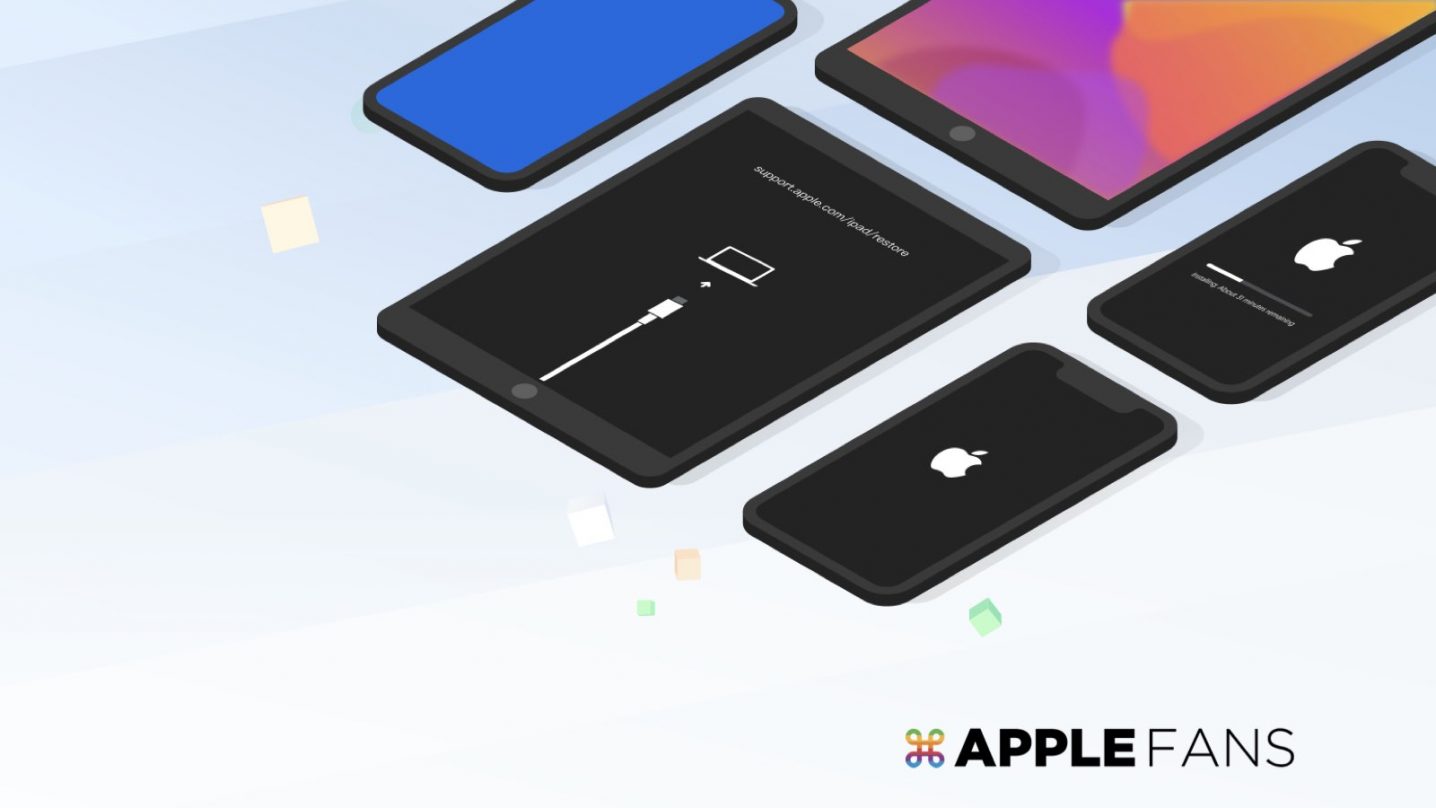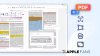相信許多 iPhone 使用者是看在 iOS 系統的穩定性高而成為腦粉忠實用戶,不過偶爾還是會遇到iPhone 關不了機、畫面卡死、運行卡頓、機身發燙等狀況,這時第一步就是先來幫 iPhone強制關機 。但如果 iPhone強制關機無效又該怎麼辦?一定得衝去現場維修嗎?iPhone 裡的資料會不會因此消失?
本篇將為讀者朋友一一說明,並詳細教各位如何快速又有效率的解決 iPhone 關不了機、iPhone強制關機無效等惱人問題。
iPhone 關不了機、死當的可能原因有哪些?
iPhone 關不了機、死當的可能原因如下:
- App 衝突或遇到錯誤而無回應。
- 系統本身遇到錯誤而卡死。
- 螢幕觸控無回應。
- 運行緩慢或卡頓。
- 機身發燙過熱。
如果手上的 iPhone 出現死當狀況,完全無法使用或回應,第一步就是先幫 iPhone強制重啟,有很大的機率能夠馬上排除上方這些問題、快速恢復 iPhone 正常運作。
如何幫 iPhone強制關機 ?
目前市面上還在使用的 iPhone 強制重啟方式大致上分為三種,是依據不同 iPhone 機型而有所區別:
- iPhone 8 系列和後續系列機型(iPhone 14/13/12/11/X/8):
先按一下調高音量按鈕,再按一下調低音量按鈕,最後按住側邊按鈕,直到 iPhone 螢幕出現 Apple 標誌為止。 - iPhone 7 系列:
請同時按住手機的側邊按鈕和調低音量按鈕持續至少 10 秒,直到 iPhone 螢幕出現 Apple 標誌為止。 - iPhone 6s 系列和之前系列機型(iPhone 6S/6/5S/SE):
同時按住手機的主畫面按鈕和側邊(或頂部)按鈕持續至少 10 秒,直到 iPhone 螢幕出現 Apple 標誌為止。
- iPhone 8 系列和後續系列機型(iPhone 14/13/12/11/X/8):
例如想幫 iPhone 13 強制關機,請選擇「iPhone 8 系列和後續系列機型」這個方式,如果使用「iPhone 7 系列」步驟那就無法順利幫 iPhone 13 強制關機了。
iPhone 強制重啟不會造成 iPhone 資料消失,不過可能正在執行的 App 或工作等資料因為沒有即時儲存而少部分遺失。
若以上的文字說明不是這麼好理解,可參考本站另外專文整理不同機型的 iPhone強制關機方式,內有精美步驟圖文詳解喔(文章連結至於本文末)。
iPhone強制關機無效怎麼辦?專業 iOS 系統修復工具 Tenorshare ReiBoot 輕鬆解決
如果發現用以上的步驟也無法幫 iPhone 14 強制關機,又該怎麼辦?先別心急直接衝出門送修,不妨來試試本篇分享的 Tenorshare ReiBoot 這款專業 iOS 系統修復工具,當手上的 iPhone/iPad 遇到各種莫名 iOS 系統狀況或錯誤,可以不用出門、靠這款自動化快速解決不求人,而且簡單易用,全繁中支援搭配清楚圖文說明,就能大大減少研究時間及失敗風險囉。
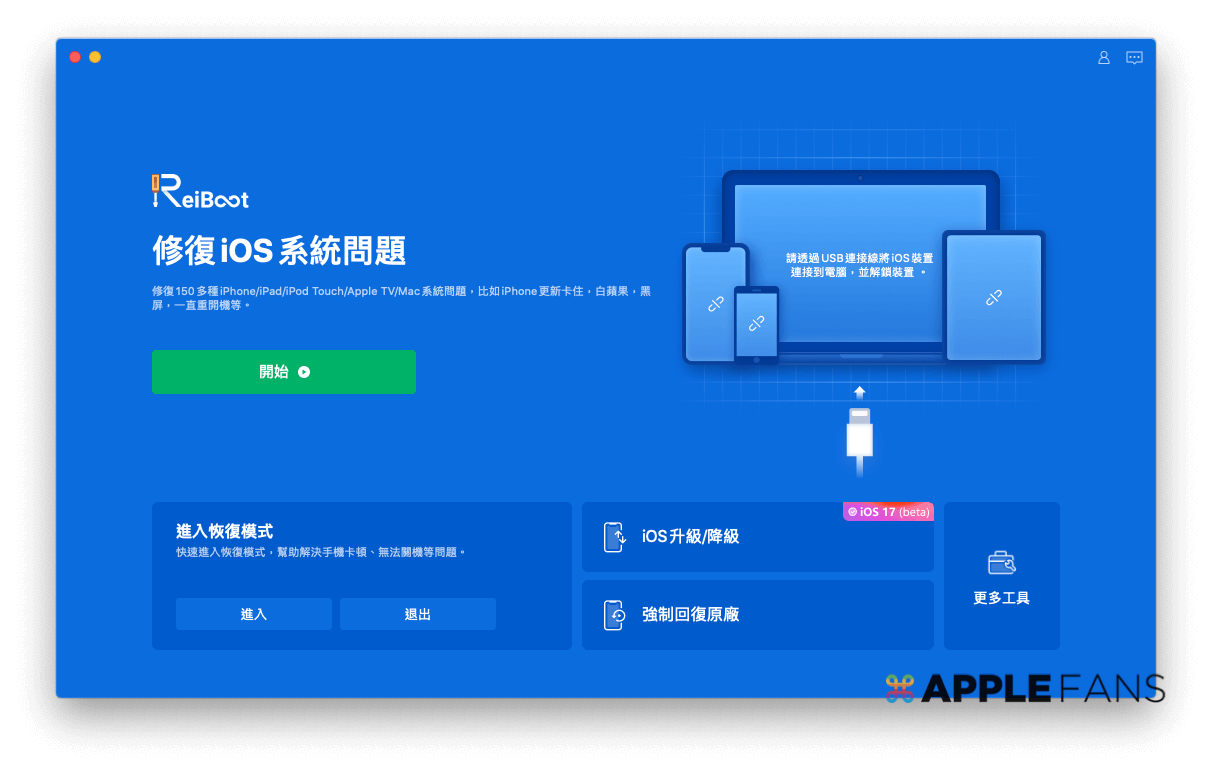
究竟 Tenorshare ReiBoot 有哪些重要功能?使用後 iPhone/iPad 內的資料是否會被清除?以下幫讀者朋友們簡單畫個重點:
- 修復 iOS 系統問題
可以解決 150 多種 iOS / iPadOS / tvOS 系統問題。不會清除裝置內的資料。
如果問題還是沒有解決,還能進一步用「深度修復」功能,來修復更嚴重的 iOS 系統問題。會清空裝置內的所有資料。 - 一鍵進入/退出恢復模式
用來解決 iPhone/iPad/iPod 常見的 iOS 卡死狀況。不會清除裝置內的資料。 - iOS 升級/降級
簡單完成 iOS 升級或降級步驟。iOS 跨版本降級可能會清除裝置內的資料。 - 一鍵強制回復原廠
解決忘記密碼等多種問題。會清除裝置內的所有設定與資料。
- 修復 iOS 系統問題
另外這邊也附上官方教學影片,有需要的讀者朋友可以先參考:
如何用 Tenorshare ReiBoot 解決 iPhone強制關機 無效的問題?
本篇使用 Mac 版 ReiBoot,實測並分享 ReiBoot 的修復 iOS 系統功能與步驟,其實整體流程是不可思議的簡單喔!
Step 1. 安裝 ReiBoot 並將 iPhone 連接電腦
【下載、安裝並開啟 Tenorshare ReiBoot】,會在主介面看到「修復 iOS 系統問題」、「進入恢復模式」、「iOS 升級/降級」以及「強制恢復原廠」共四個主要功能。
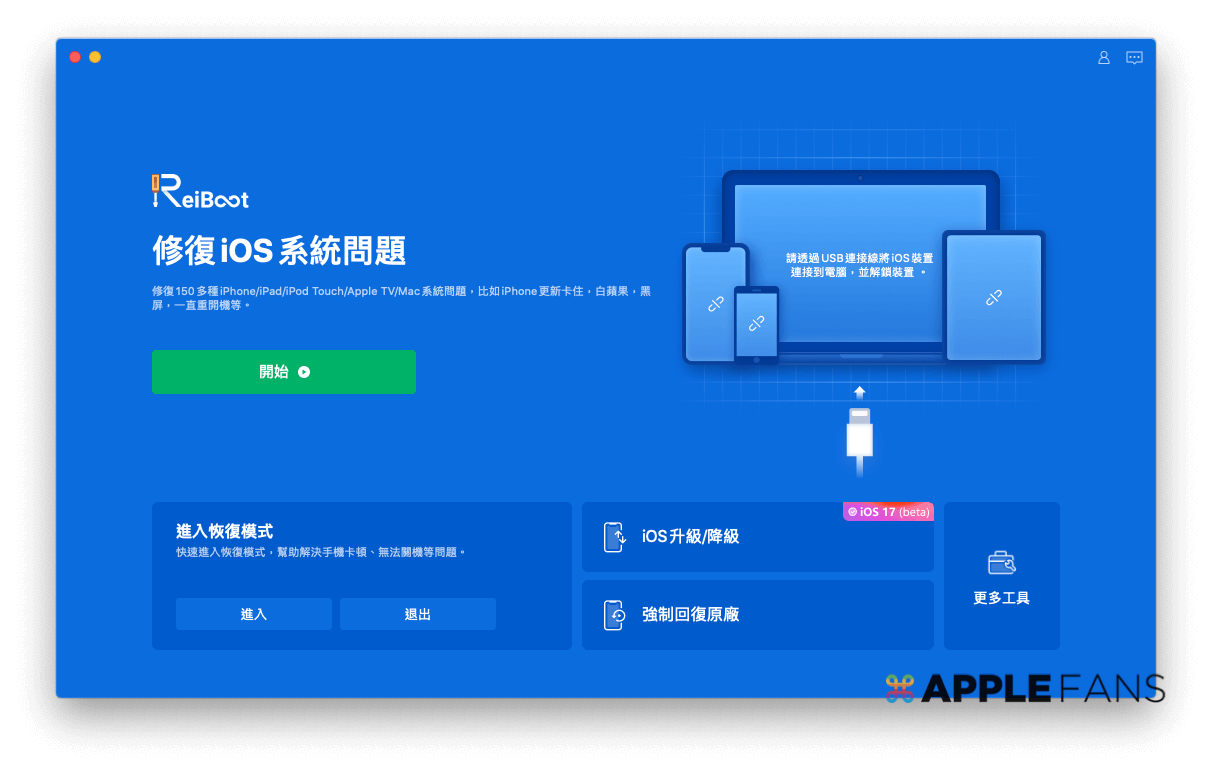
接著把出問題的 iPhone 用傳輸線【連接到電腦】,當主介面右上方的 iPhone 圖示內顯示 “已連接”,就可以開始進行修復了。
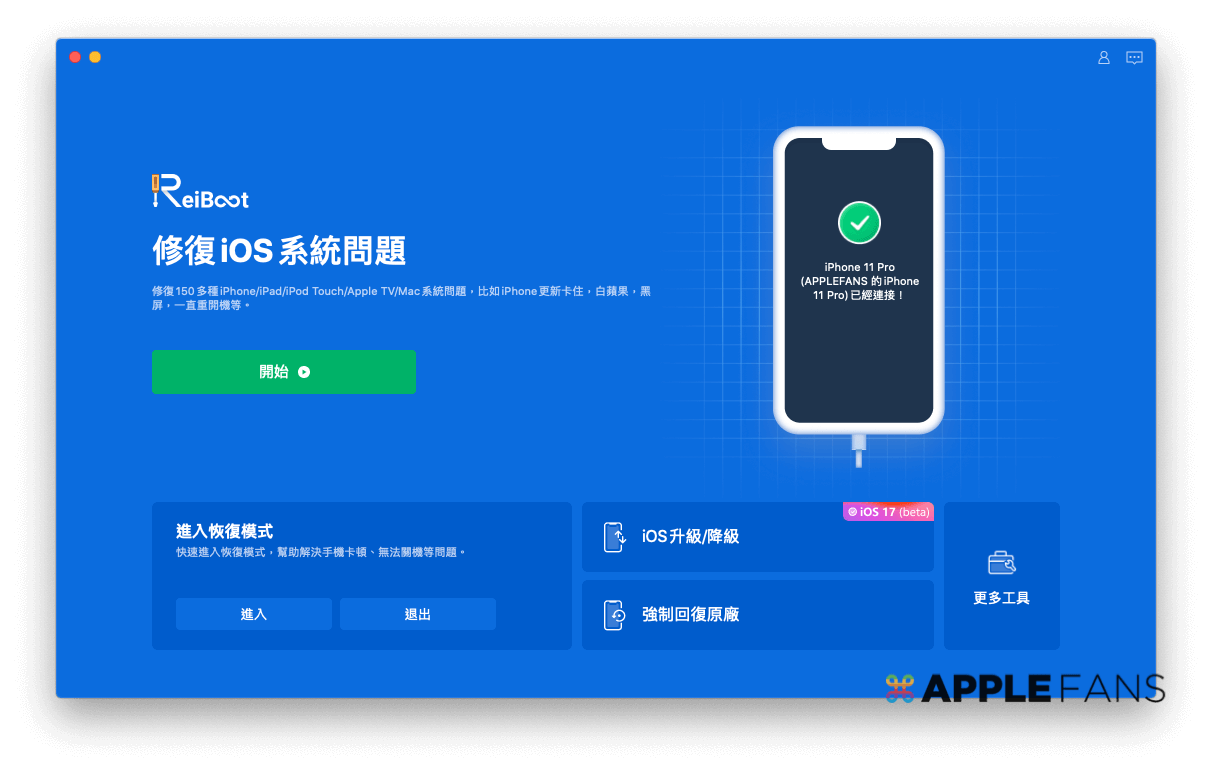
Step 2. 標準修復
首先點「修復 iOS 系統問題」下方的【開始】>【標準修復】。
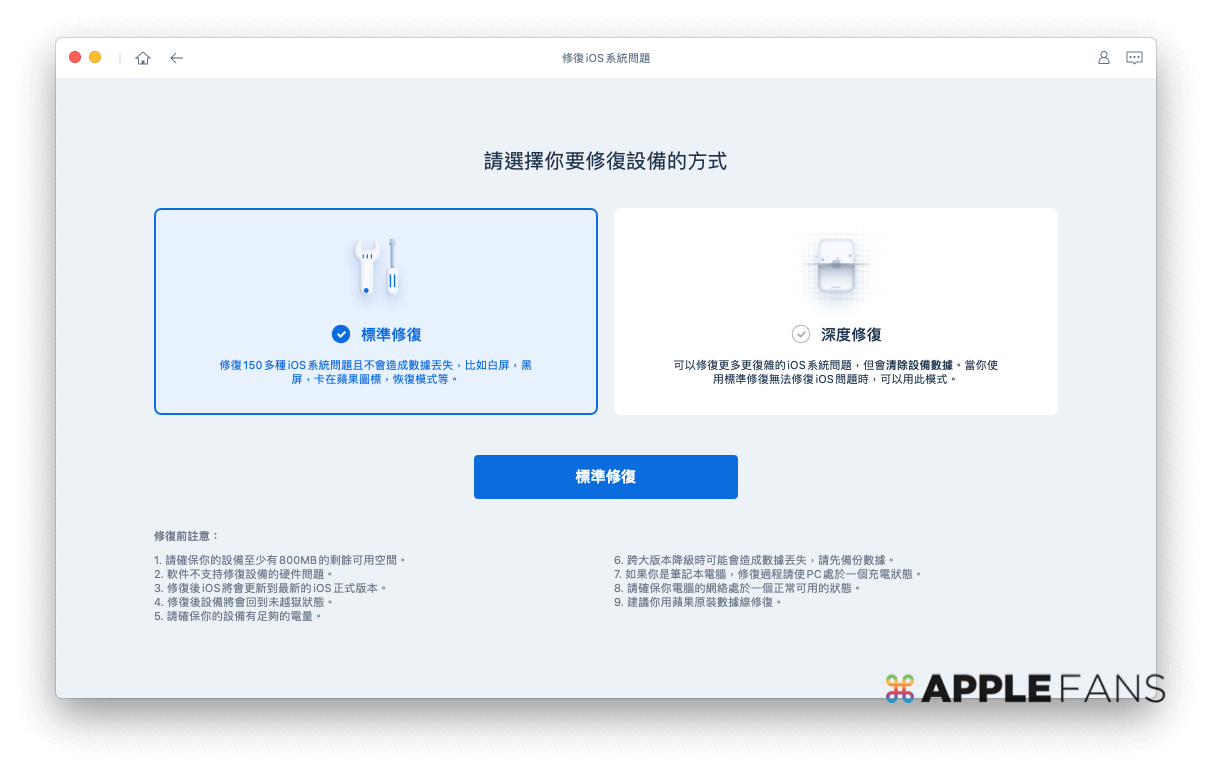
進行修復前請確實詳讀下方的注意事項,包括設備至少要有 800MB 的剩餘空間、iOS 會更新到最新版本、確保設備電量足夠⋯等。
沒問題後就按下【標準修復】按鈕。
Step 3. 下載韌體(固件包)
Reiboot 會自動找適用的韌體,直接點【下載】即可,不用另外搜尋這點真的相當方便。通常數分鐘之內就能下載完成。
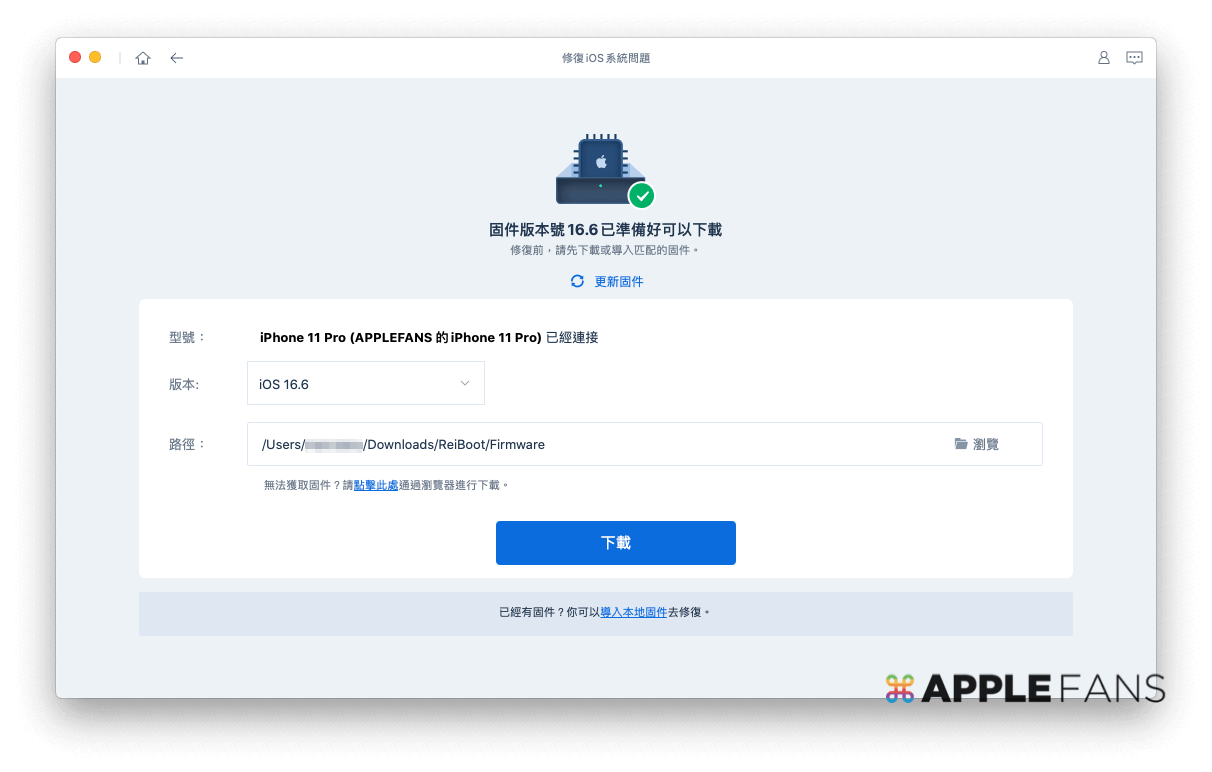
Step 4. 開始修復
之後點【開始標準修復】,便會自動修復 iOS 系統。注意這時不可中斷 iPhone 跟電腦的連接,也不要使用 iPhone。
修復過程中 iPhone 會重新啟動、進入跑進度條的畫面,之後等待 iPhone 修復完成, 跑完 iOS 系統更新,就能迎接重新可用的 iPhone 了!而且資料也都有完整保留。
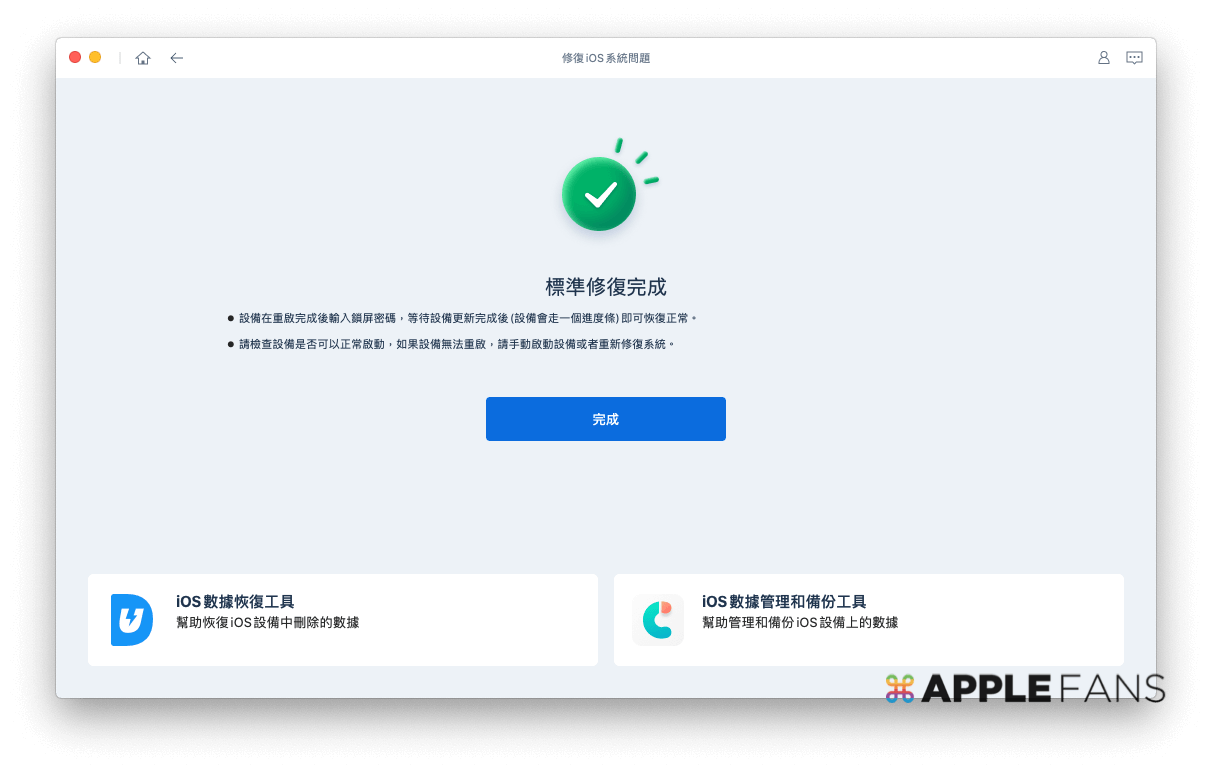
iPhone強制關機 竟然沒有用?iOS 系統修復萬用瑞士刀 Tenorshare ReiBoot 輕鬆解決!
試想如果手上的 iPhone 有系統上的突發狀況變成死當、無法使用,遇到 iPhone 關不了機,甚至 iPhone強制關機也無效,加上有急事或待處理工作一定是超心急!
這時 Mac/PC 裡有一套 iOS 系統修復工具,就能立即自救、快速排除各種 iOS 系統問題,即使是最新的 iPhone 14 強制關機無效也能輕鬆解,還蠻建議 iPhone 使用者電腦裡都要有這類型的常備著,而這次分享的 Tenorshare ReiBoot 就是一個不錯的選擇。
希望各位看完本篇分享,無論是現在進行式或未來都能順利解決 iPhone 死當或 iPhone強制關機無效的窘境~